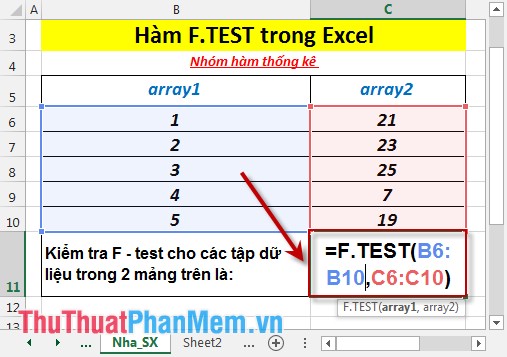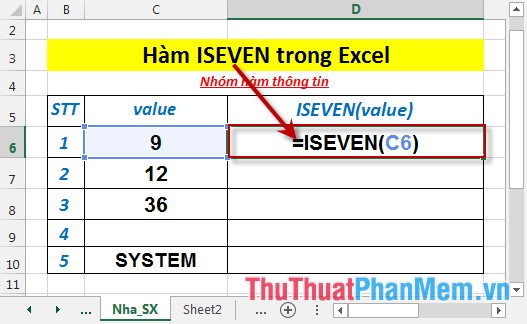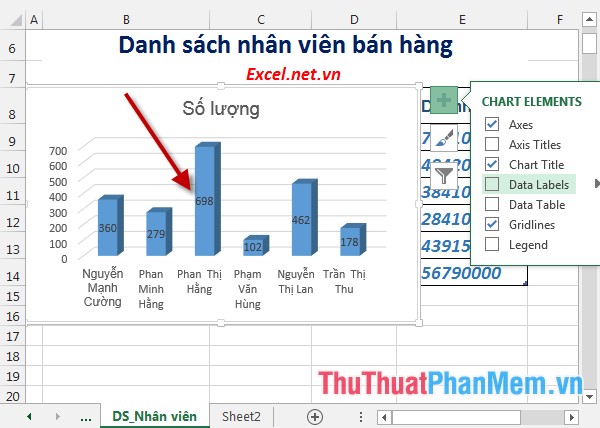Hàm FIND trong Excel – Cách dùng và ví dụ
Hàm FIND trong Excel là một hàm trong nhóm hàm TEXT, các bạn có thể sử dụng hàm FIND để tìm vị trí của một chuỗi văn bản con trong văn bản khác. Để hiểu thêm về hàm FIND, cách dùng và ví dụ sử dụng hàm FIND trong Excel các bạn hãy cùng theo dõi bài viết dưới đây.
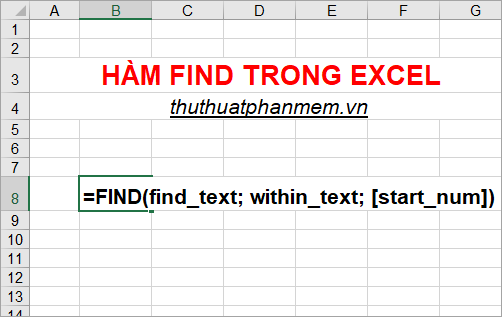
Dưới đây là cú pháp, cách sử dụng và ví dụ hàm FIND trong Excel, mời các bạn cùng tham khảo.
Mô tả
Hàm Find là hàm tìm chuỗi văn bản con trong một văn bản khác, hàm sẽ trả về giá trị là vị trí bắt đầu của chuỗi văn bản thứ nhất tính từ ký tự thứ nhất của chuỗi văn bản thứ hai.
- Hàm Find luôn luôn đếm mỗi ký tự là 1, cho dù đó là byte đơn hay byte kép, bất kể thiết đặt ngôn ngữ mặc định là gì.
Cú pháp
=FIND(find_text; within_text; [start_num])
Trong đó:
find_text là chuỗi văn bản con mà bạn muốn tìm, là đối số bắt buộc.
within_text là đối số bắt buộc, đây là văn bản có chứa chuỗi văn bản con mà bạn muốn tìm kiếm vị trí.
start_num là đối số tùy chọn, các bạn có thể nhập hoặc bỏ qua và nếu các bạn bỏ qua start_num thì mặc định sẽ là 1. Đây là vị trí ký tự mà bạn bắt đầu tìm trong within_text (ký tự thứ nhật của within_text là ký tự số 1).
Lưu ý
- Hàm FIND phân biệt chữ hoa, chữ thường và không cho phép sử dụng ký tự đại diện. Nếu các bạn tìm kiếm không phân biệt chữ hoa chữ thường hay muốn dùng ký tự đại diện thì các bạn có thể sử dụng hàm SEARCH.
- Nếu find_text là văn bản trống (“”) thì hàm FIND trả về ký tự thứ nhất trong within_text (hoặc ký tự được đánh số là start_num hoặc 1).
- Nếu find_text không có trong within_text thì hàm FIND trả về giá trị lỗi #VALUE!
- Nếu start_num nhỏ hơn không hoặc lớn hơn độ dài của within_text thì hàm FIND trả về giá trị lỗi #VALUE!
Ví dụ
Ví dụ cách sử dụng hàm FIND
Các bạn có chuỗi văn bản Albert Einstein, sử dụng hàm FIND để tìm:
- Vị trí của chữ e thứ nhất.
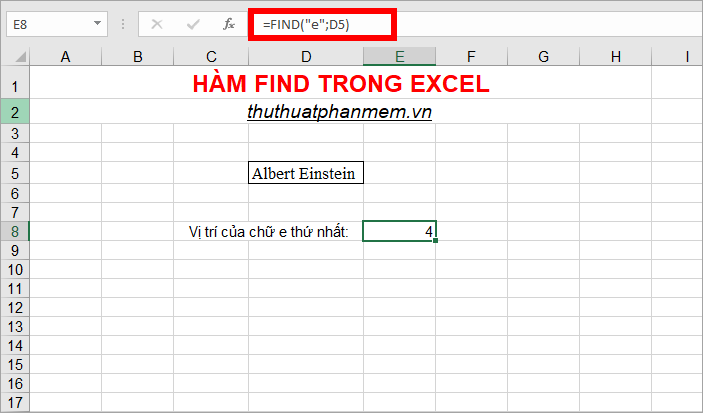
- Vị trí của chữ E thứ nhất.
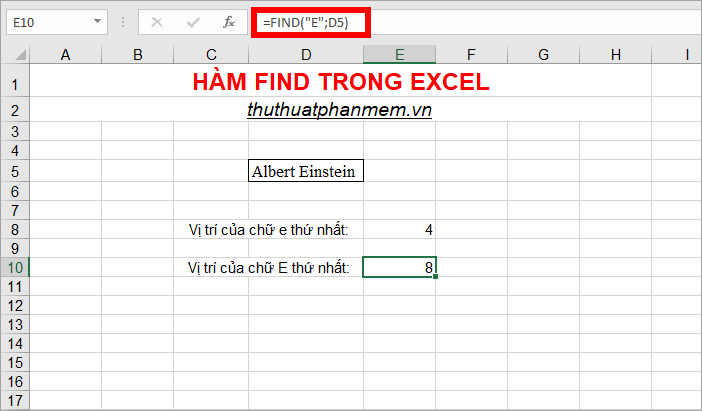
- Ví trị của chữ e thứ nhất, bắt đầu từ ký tự thứ 5.
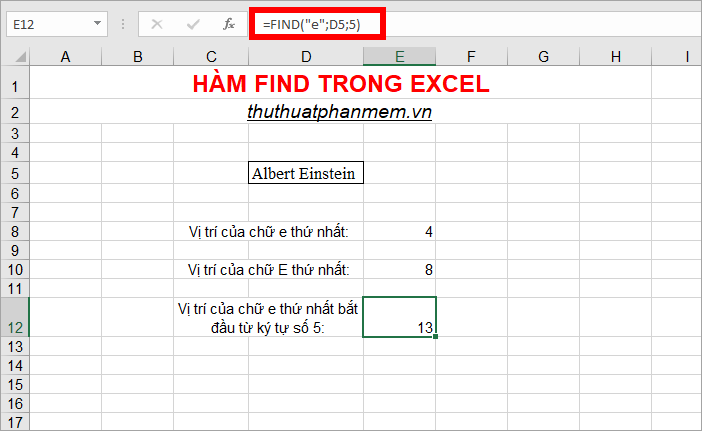
- Vị trí của chuỗi Einstein trong chuỗi văn bản trên.
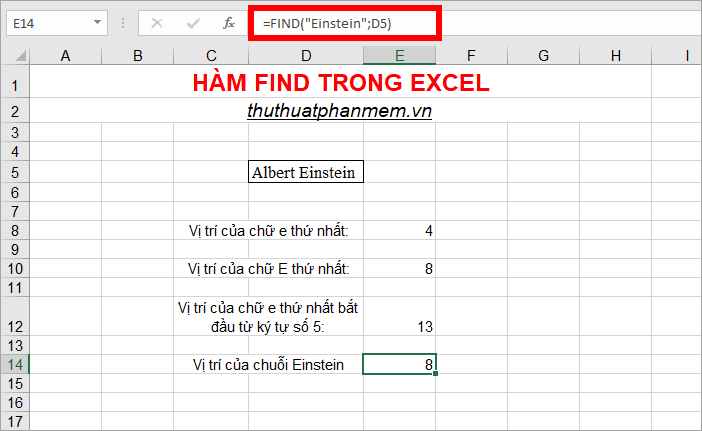
Ví dụ sử dụng hàm FIND kết hợp với hàm MID để trích văn bản
Giả sử các bạn có các tài khoản gmail, các bạn muốn trích đoạn địa chỉ gmail phía trước ký tự @.
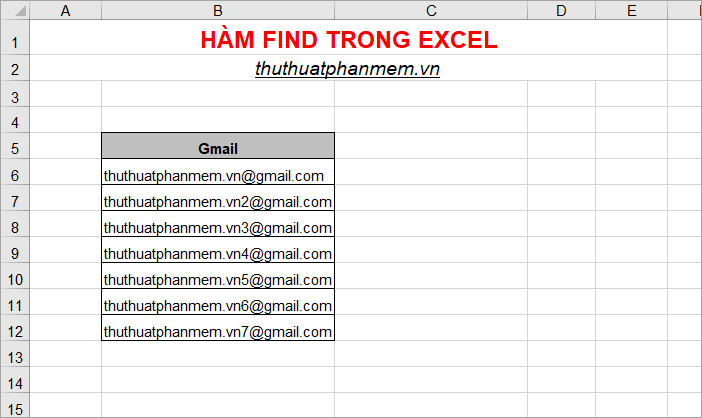
Các bạn thực hiện như sau:
1. Tại ô mà bạn cần trích địa chỉ gmail, các bạn nhập công thức như sau:
=MID(B6;1;FIND("@";B6)-1)
Theo công thức hàm MID sẽ trả về ký tự trong ô B6 bắt đầu từ vị trí số 1 đến vị trí hàm FIND tìm được trừ đi 1 ký tự (chính là ký tự @). Hàm FIND tìm vị trí của ký tự @ trong ô B6.
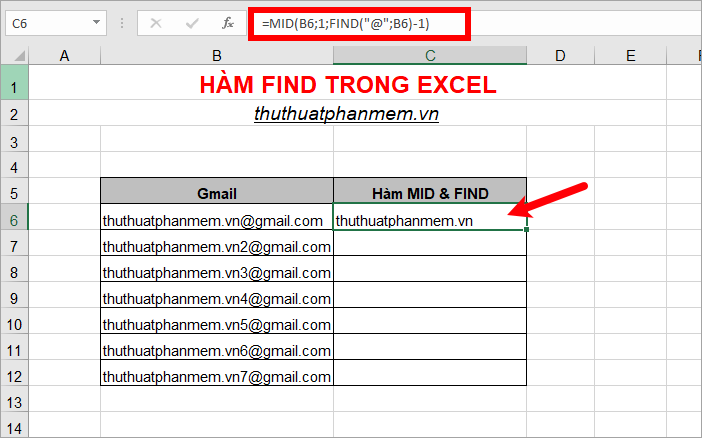
2. Tiếp theo các bạn sao chép công thức hàm xuống các ô còn lại, các bạn sẽ trích được tất cả địa chỉ gmail.
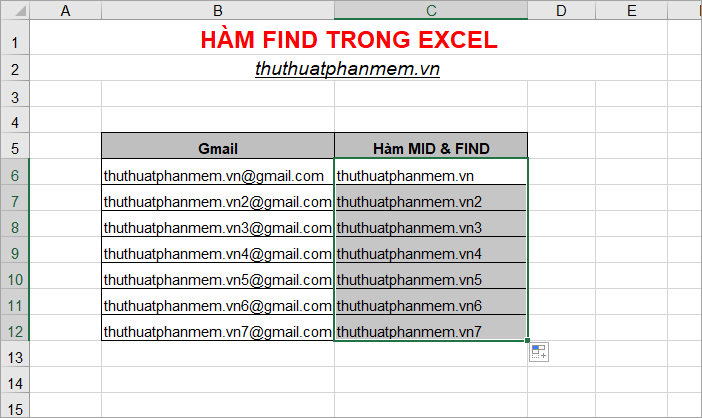
Trên đây bài viết đã giới thiệu đến các bạn hàm FIND trong Excel, cú pháp, cách sử dụng và ví dụ cụ thể về hàm FIND. Hi vọng với những nội dung mà bài viết chia sẻ các bạn sẽ hiểu rõ hơn về hàm FIND và áp dụng hàm FIND khi cần thiết. Chúc các bạn thành công!